Yksi tärkeimmistä ongelmia meillä WhatsApp on sisällön ja tiedostojen määrä, jonka saamme kaikissa chateissa: videoita, meemejä, edelleenlähetettyä ääntä, valokuvia... Ja ne vievät tilaa matkapuhelimessamme, gigatavuja ja gigatavuja, jotka tallennetaan, jos emme poista. Poistamme ajoittain. Mutta paras ratkaisu ei ole poistaa niitä joka viikko, vaan estää niiden lataaminen. Tästä syystä selitämme, kuinka voit estää WhatsAppia lataamasta automaattisesti kuvia, videoita tai ääniä, joista et ole kiinnostunut ja joista et halua olla.

Se ei voi olla ongelma vain matkapuhelimesi tallennustila, mutta ne videot kissoista, joita ystäväsi lähettävät eri keskusteluissa, aiheuttavat vaaran älypuhelimellesi, koska niitä lähetetään jatkuvasti ja ne voivat sisältää haittaohjelmia, jotka tarttuvat meihin tai varastavat tietomme. Kun se latautuu automaattisesti, olet ehkä lopettanut puhelimen katsomisen pariksi tunniksi ja palattuasi löydät viisi, kuusi tai seitsemän mahdollisesti vaarallista videota, jotka on jo tallennettu. Siksi suositus on, että lataat tiedostoja vain luotettavilta lähettäjiltä ja tarkistat, onko heillä "edelleenlähetetty" tai "välitetty monta kertaa" -merkintä.
estää lataukset
WhatsApp-lataukset voidaan estää, jotta kukaan ei lataa ilman lupaasi Android or iOS. Tämä ei tarkoita, että et voi nähdä yhteystietojesi lähettämää sisältöä, vaan sitä ei tallenneta automaattisesti puhelimesi muistiin, ellet napsauta heidän latausnuolta tai -kuvaketta. Tämän avulla onnistumme tallentamaan vain sen, minkä uskomme kiinnostavan meitä ja voimme välttää tyypillisiä "edelleen lähetettyjä" videoita monien ihmisten ryhmissä, jotka eivät ainoastaan naurata, vaan voivat sisältää haittaohjelmia.
Androidissa
Vaiheet automaattisten latausten hallitsemiseksi Androidissa ovat yksinkertaisia, ja voimme valita, haluammeko estää ne tiedoilla WiFi tai aina.
- Avaa WhatsApp Android-matkapuhelimellasi
- Siirry asetuksiin napauttamalla kolmea pistettä yläkulmassa
- Siirry "Data ja tallennus" -vaihtoehtoon, jonka näemme valikossa
- Etsi asetusten toinen osa " auto download "
- Näemme kolme eri vaihtoehtoa
- Lataa mobiililaitteilla
- Lataa Wi-Fin kautta
- Tietojen verkkovierailussa
- Napauta mitä tahansa näistä vaihtoehdoista
- Näemme neljä vaihtoehtoa tai ruutua, jotka voimme tarkistaa
- Valokuvat
- Audio-
- Videoita
- asiakirjat
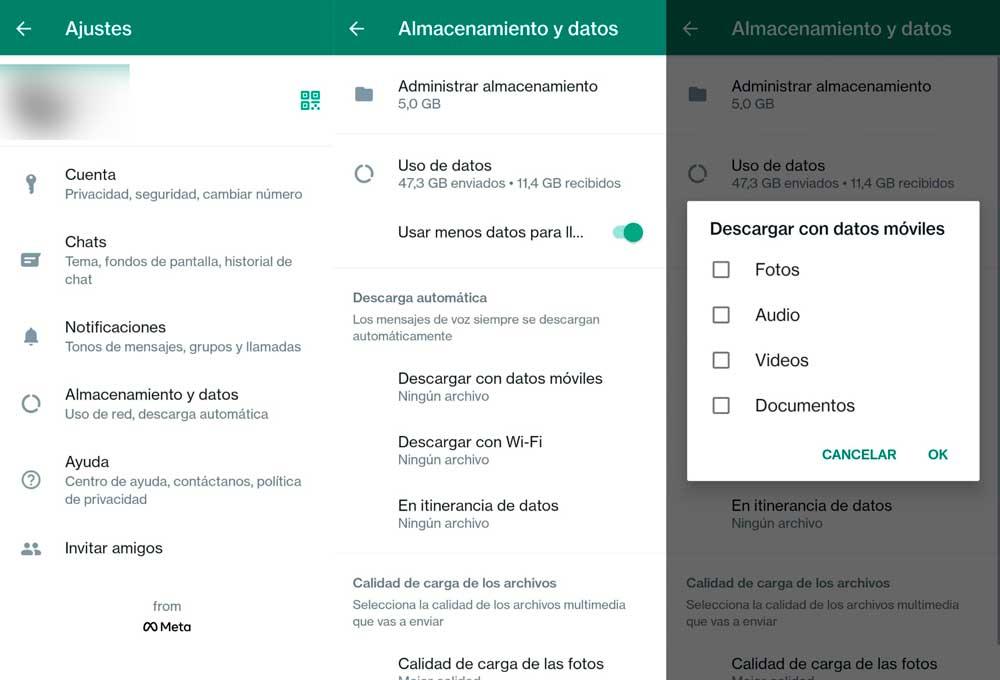
Voimme merkitä haluamamme vaihtoehdot kuhunkin osioon. Eli voit merkitä, että Wi-Fi-yhteydellä ladataan valokuvia ja ääniä, mutta ei videoita. Tai voit valita sen mobiilidatan avulla vain ääni ladataan, mutta ei valokuvia, videoita tai asiakirjoja. Voimme toistaa mobiilidatan, WiFin ja verkkovierailujen prosessin valitaksemme, mitä haluamme ladata ja mitä ei.
Kun olemme poistaneet tämän vaihtoehdon käytöstä, meille lähetetyt kuvat tai videot näkyvät sumennetun pikkukuvan ja alaspäin osoittavan nuolen kuvakkeena lataussymbolina. Napautamme niitä ladataksemme ne matkapuhelimeesi ja päätämme, haluammeko tallentaa ne vai emme. Mutta teemme sen manuaalisesti, yksitellen, emmekä ota riskejä, jotka mainittiin edellisissä kappaleissa.
iOS: ssä
Jos sinulla on omena matkapuhelimeen, voimme myös konfiguroida eri lataukset niin, että et täytä muistia multimediatiedostoilla, jotka eivät kiinnosta sinua tai joita et tarvitse. Vaiheet ovat käytännössä samat kuin Androidissa ja meidän on vain siirryttävä viestintäsovelluksen asetuksiin:
- Avaa WhatsApp iPhonessa
- Napsauta "Asetukset" -painiketta oikeassa alakulmassa
- Siirry "Data ja tallennus" -osioon
- Näet neljä vaihtoehtoa
- Valokuvat
- Audio-
- Videoita
- asiakirjat
- Valitse jokaisesta että sitä ei koskaan ladata
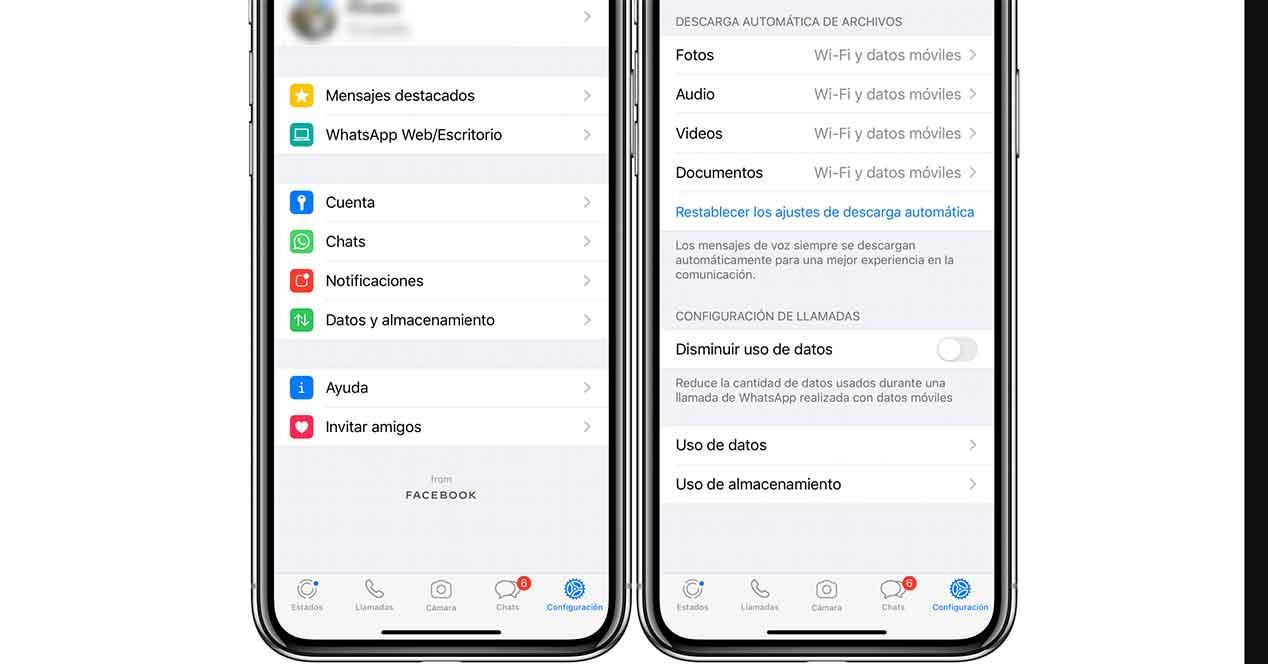
Ainoa ero iOS:ssä Androidiin nähden on, että emme valitse mitä ladataan WiFin, datan tai verkkovierailun avulla, mutta prosessi on juuri päinvastoin. Toisin sanoen voimme avata eri osiot (kuvat, ääni, videot…) ja valita, milloin haluamme ne ladata ja milloin emme halua.
Poista kaikki tiedostot keskustelusta
Jos et ole aktivoinut tätä tähän mennessä ja olet kerännyt turhia meemejä tai videoita, voimme poistaa ne yhdellä iskulla. Voimme yksinkertaisesti poistaa kaikki samantyyppiset tiedostot ollessamme chatissa ja asetuksista. Esimerkiksi voimme poista kaikki videot kaveriporukasta, jossa on vain meemejä, mutta ei muita WhatsAppista saatuja videoita. Tai kaikki ääniviestit ystävältäsi joka ei kerro sinulle mitään kirjallisesti. Voimme valita tarkalleen, mitä haluamme poistaa, jos olemme jo määrittäneet sovelluksen estämään automaattiset lataukset. Tämä pitää matkapuhelimemme puhtaana ja valmiina.
Tämä työkalu on muuttunut viime kuukausina, ja WhatsApp antoi meille mahdollisuuden suodattaa poistettavan sisällön tyypin mukaan (kuten näet kuvasta), mutta tällä hetkellä kaikki tiedostot näytetään yhdellä näytöllä ja meidän on poista yksitellen tai valitse kaikki, mutta emme voi valita kaikkia äänitiedostoja tai valita vain videoita niiden poistamiseksi.
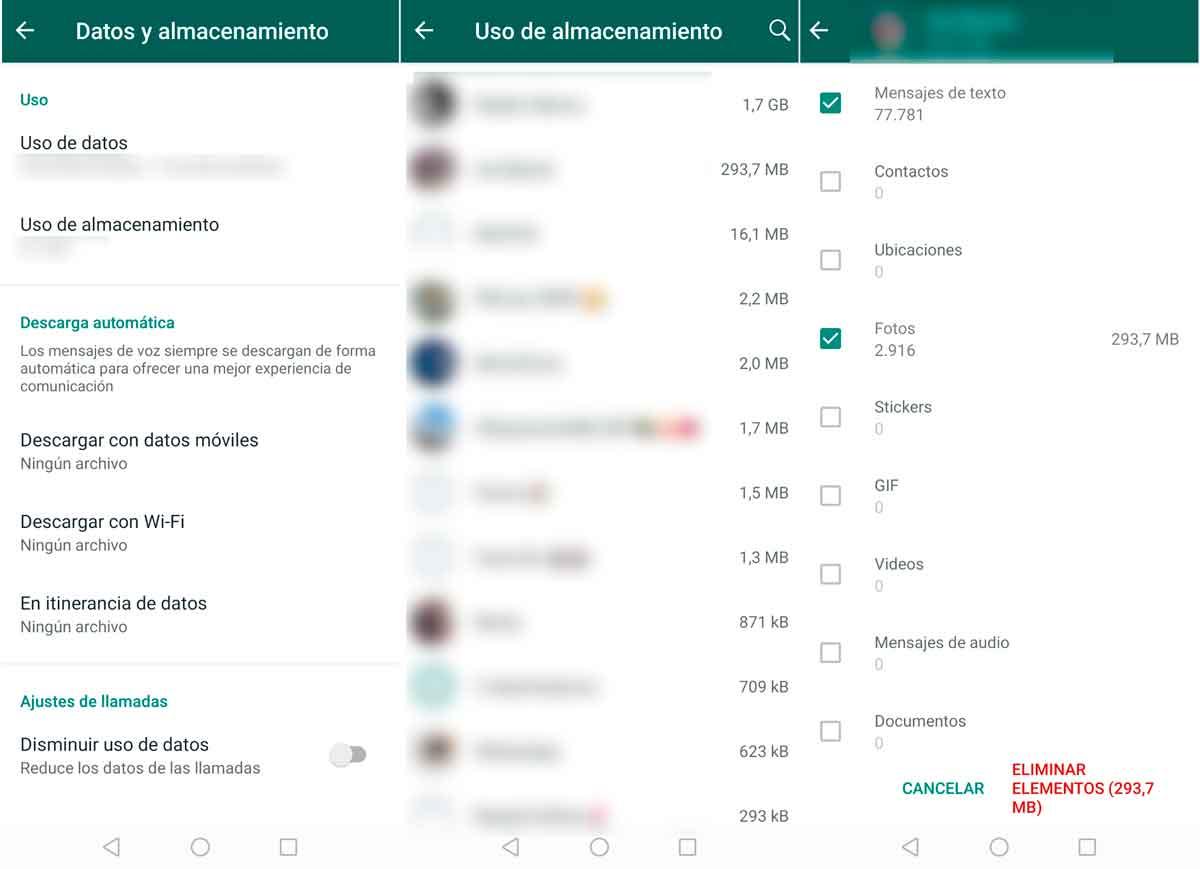
Meidän on tehtävä se manuaalisesti, ja vaiheet ovat seuraavat:
- Avaa WhatsApp-sovellus
- Siirry kolmeen pisteeseen oikeassa yläkulmassa
- Valitse avattavasta valikosta "Asetukset"
- Etsi osio " Tallennus ja tiedot"
Täällä voimme nähdä sarjan asetuksia, mutta ensimmäinen, jonka näemme, on "Hallinnoi tallennustilaa" sekä numero, joka osoittaa megatavujen ja gigatavujen määrän, jotka olemme tallentaneet puhelimeen ja jotka johtuvat WhatsApp-sisällöstä: valokuvat , videot, äänitiedostot… Napauta "Hallinnoi tallennustilaa" ja sovelluksessa enemmän tilaa vievien tietojen tai joidenkin tiedostojen tiedot tulevat näkyviin. Ja juuri alla näemme kaikki aktiiviset chatit WhatsAppissa ja kuinka monta megatavua olemme tallentaneet jokaisessa chatissa, olipa kyseessä yksittäinen tai ryhmäkeskustelu.
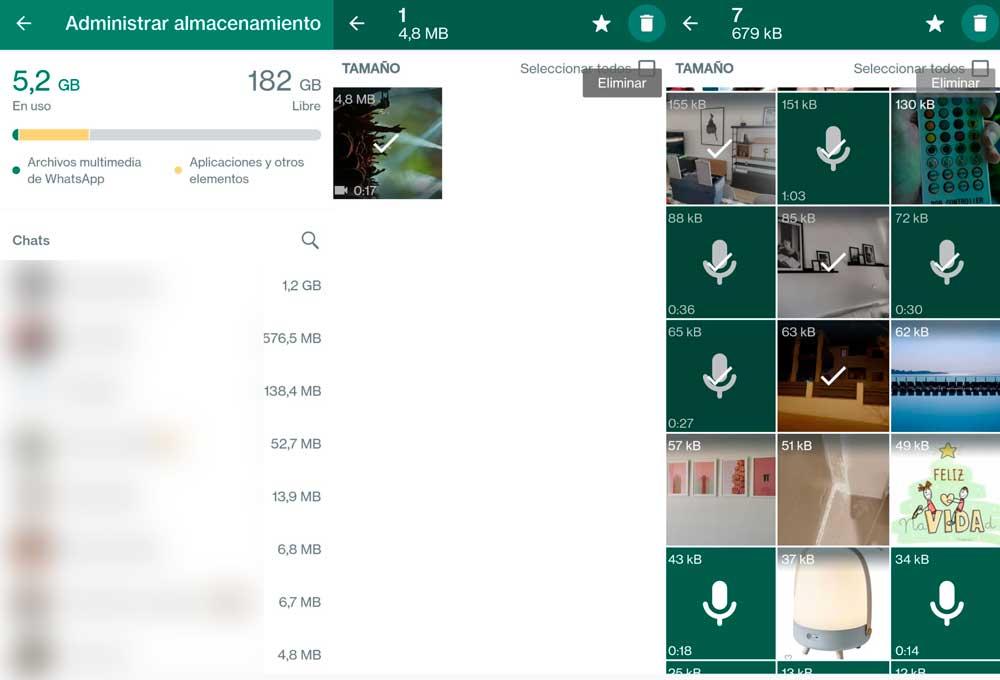
Kohteeseen ” puhdas ” keskustelun kaiken sisällön voimme tehdä sen täältä, koskettamalla sitä ja merkitsemällä roskakoriin, mitä haluamme lähettää. Tällä tavalla vapautamme tilaa ja pääsemme eroon kuvista ja videoista, jotka eivät enää näy että be ladattu automaattisesti . Toista prosessi kaikissa keskusteluissa.
